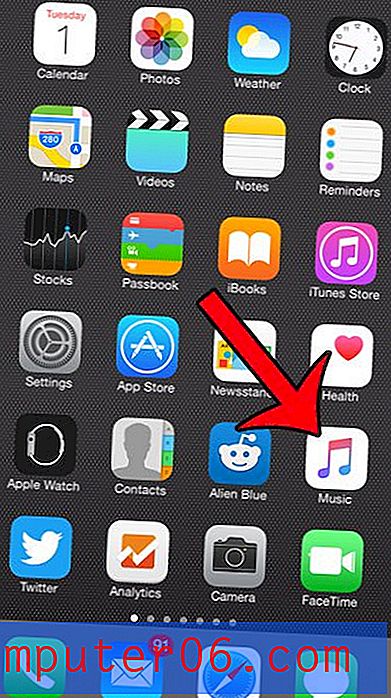Kuidas loodetest loobuda iPhone 6-st?
Viimati värskendatud: 16. detsembril 2016
Oleme varem kirjutanud Apple Musicu tellimuse automaatse uuendamise väljalülitamisest, mis aitab ära hoida teie tasuliste maksude tasumist, kui teie tasuta prooviperiood on möödas. See võib olla keeruline meelde jätta, kui seda tasuta prooviperioodi lõpus tehakse, seetõttu on kasulik seda teha nii kiiresti kui võimalik. Loodete tõus on veel üks tellimisteenus, millelt võetakse teenuse kasutamise eest pärast prooviversiooni tasustamist, nii et võib-olla otsite viisi, kuidas peatada selle tellimuse uuendamine, kuni olete teenuse suhtes meelt avaldanud.
Allpool toodud juhend näitab teile, kuidas leida asukohta, kus teie iPhone'is asub loodete automaatse uuendamise seade, nii et saate selle välja lülitada.
Siit saate teada, kuidas loodete tellimus iOS 9-s tühistada -
- Avage menüü Seadistused .
- Valige iTunes ja rakenduste pood .
- Puudutage ekraani ülaosas Apple ID nuppu.
- Puudutage nuppu Kuva Apple ID .
- Sisestage oma iTunes'i parool, kui seda küsitakse.
- Puudutage tellimuste all nuppu Halda .
- Puudutage suvandit TIDAL .
- Puudutage nuppu Automaatne uuendamine paremal.
- Puudutage nuppu Lülita välja .
- Puudutage nuppu Valmis .
Ülaltoodud juhised toimivad ka iPhone'i mudelite puhul, kus töötab ka iOS 10 tarkvara. Loodete tellimuse tühistamise samme korratakse allpool koos piltidega -
1. samm: puudutage seadete ikooni.

2. samm: kerige alla ja koputage nuppu iTunes & App Store .
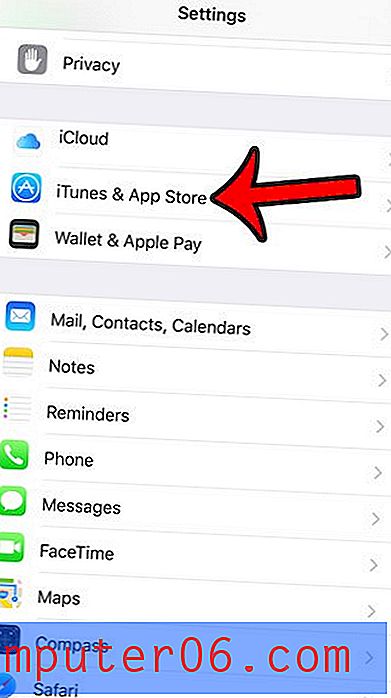
3. samm: puudutage ekraani ülaservas oma Apple ID-d .
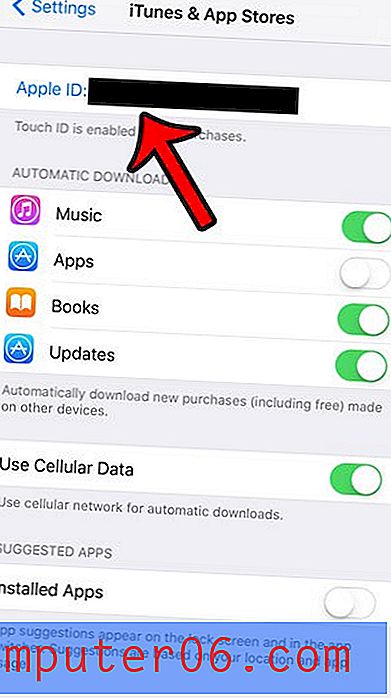
4. samm: puudutage nuppu Kuva Apple ID .
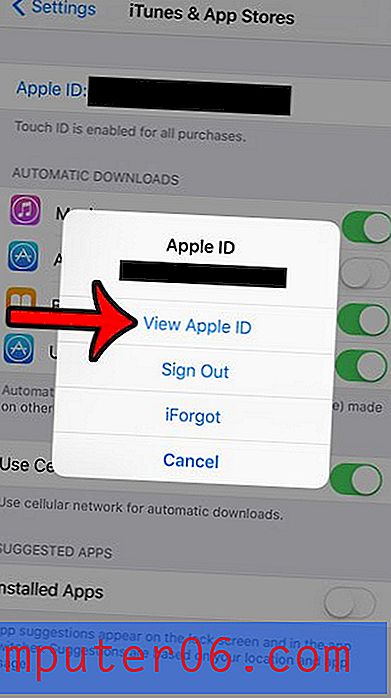
5. samm: sisestage oma iTunesi konto parool.
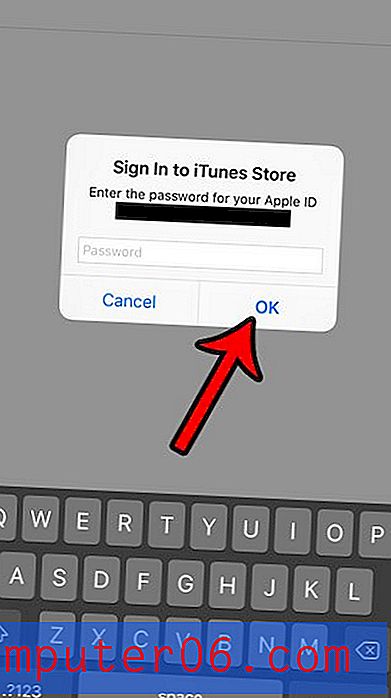
6. samm: puudutage jaotises Tellimused asuvat nuppu Halda .
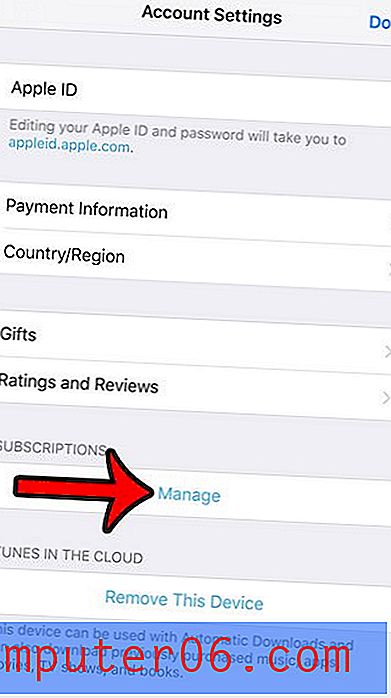
7. samm: puudutage suvandit TIDAL .
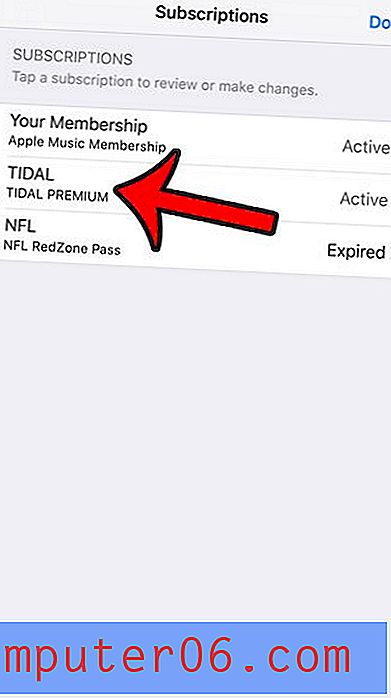
8. samm: puudutage suvandist Automaatne uuendamine paremal olevat nuppu.
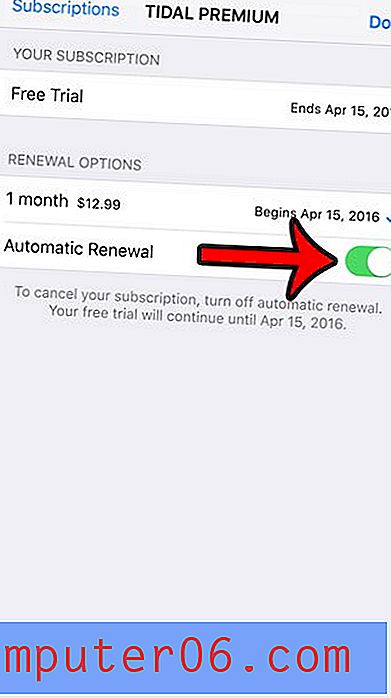
9. samm: valige suvand Lülita välja .

10. samm: muudatuste salvestamiseks ja sellest menüüst väljumiseks puudutage ekraani paremas ülanurgas nuppu Valmis .
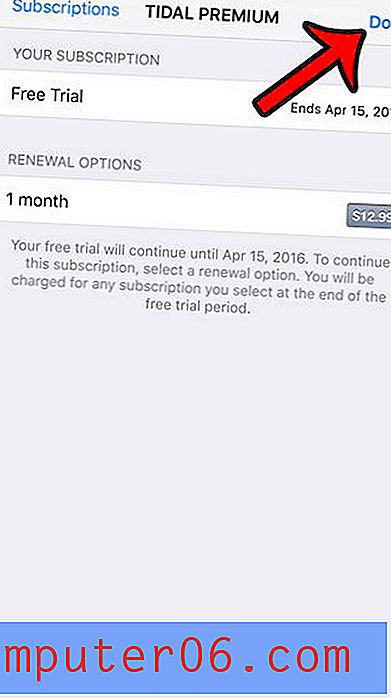
Pange tähele, et loodete tellimuse tühistamine oma iPhone'is ei lõpe konto kohe. Te saate loodete teenust kasutada seni, kuni praegune tellimisperiood on lõppenud.
Kui soovite loodete tellimuse tühistamise järel oma iPhone'ist loodete kustutada, saate seda teha, koputades ja hoides all loodete rakenduse ikooni, koputades ikooni vasakus ülanurgas asuvat väikest x ja koputades seejärel ikooni Nupp Kustuta . Lisateabe saamiseks lugege seda artiklit iPhone'i rakenduste kustutamise kohta.
Paljud rakendused teie iPhone'is kasutavad mobiilsideandmeid, kui kasutate rakendust mobiilsidevõrguga ühendatud. Kuid see võib põhjustada liiga suure hulga andmete kasutamist, mis võib teie mobiilsideteenuse pakkujalt tasuda. Siit saate teada, kuidas mobiilse andmeside kasutamine üksikute iPhone'i rakenduste jaoks välja lülitada, et piirata teatud rakenduste kasutamist ainult WiFi-võrgu kasutamisel.